Anaplan では、散布図には、二つの軸に沿った 2 組のデータ系列の値が表示されます。軸に広がる点の分布はイベント間の相関関係の存在もしくは不在を示します。バブル チャートは、散布図の追加ディメンションの一つで、プロットされた点がバブルに置き換えられています。バブルは、第 3 のデータ系列を表しており、一般的には最初の二つの系列のディメンションのサイズ又は量を意味します。
どちらの場合も、グリッドの最初の 2 列 (バブル チャートの場合は 3 列) のライン アイテムから単一系列のデータがグラフ化されます。
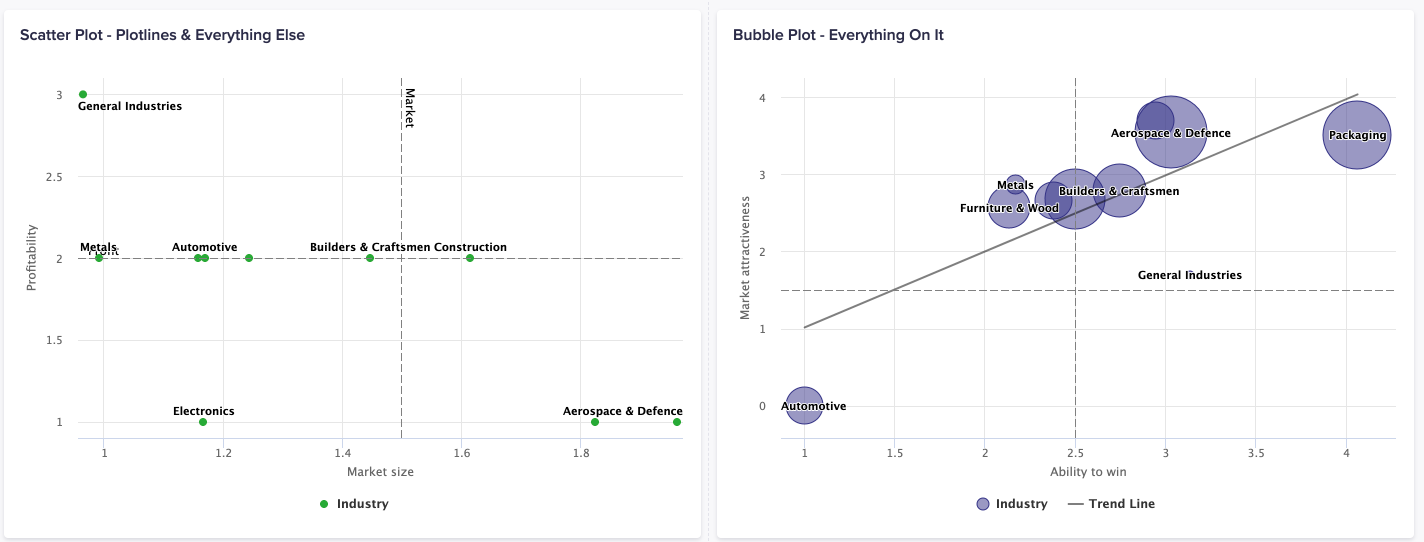
傾向線を有効にすると、データをより簡単に分析できます。次のいずれかを選択します。
- 直線:単純な線形データセットに対して最も適合する直線を生成するために使用します。これは一定の進行、又は減退を示すために使用されます。
- 多項式:値が変動して上下する曲線が生成される場合に使用します。これは大規模なデータセットの増減を分析するために使用されます。
- 指数:連続的に変動する値を持つ大規模データセットに使用します。これらの傾向線は Y 軸に非正の値 (ゼロより小さい値) を含むことができず、これらの値が存在する場合は利用できません。
- 対数:トレンドが急激に増加、又は減少するものの、横ばいになる傾向を素早く表示するために使用します。対数傾向線は、その性質上 Z 軸に非正の値 (ゼロより小さい値) を含むことができず、これらの値が存在する場合は利用できません。
- 乗数:特定の割合で増加する測定値を比較して曲線を表示するデータ セットで使用します。たとえば、1 秒間隔のレーシング カーの加速などです。正の値が必須です。
散布図およびバブル チャートでは、条件付き書式も使用できます。これにより、ステータスを設定して、ルールと値に基づいてバブルやプロット マーカーに色を付けることができます。この場合、書式の設定はデータのソース ビューの 4 番目の列に基づいて定義されます。散布図とバブル チャートで条件付き書式を使用するには、「条件付き書式の構成」のプロセスに従ってください。チャートを更新したら、[Chart] タブに移動して [Series] セクションを展開します。[<リスト アイテム名> の条件付き書式を使用] 切り替えスイッチを右に切り替えます。書式がチャートに表示されます。
[Context] タブでは階層フィルターを切り替えることができます。階層フィルター セレクターは、ボード又はワークシート上のカードの公開済みチャートに表示されます。階層フィルターを使うことで、ソース モデルのリスト階層の別のブランチに移動できます。
散布図またはバブル チャートをボードかワークシートに追加する方法については、「チャート カードの構成」を参照してください。
使用方法
散布図とバブル チャートは、時間ディメンションに限らずペアになっている数値データの比較に最適です。全体にマーカーをプロットすることで、ユースケースに基づいてデータをカテゴリー分けできます。マーカーが密集してまとまっている場合は、相関性が高いことを意味します。チャート上のマーカーがランダムに分布している場合、データ上の相関性は低いかゼロです。散布図とバブル チャートを使うことで以下が可能になります。
- 数値データを比較することで、与えられたシナリオの根本原因を究明する
- 二つのデータ系列間の関係を可視化する
- データセットの異常値の場所とユーザーを特定する
- データの相関関係の傾向を究明する
- 競合的なシナリオ内でのビジネス チャンス又はリスクを特定する
散布図とバブル チャートには、一般的なチャート構成オプションとは別に追加の構成オプションと要件があります。以下はその例です。
- チャート軸の最小値と最大値を定義
- [Card Configuration] タブからバブル チャートを作成します。
- [Chart Data] セクションの [Size] スイッチを有効にして、Z 軸の値に基づいて各データ ポイントのサイズを設定します。デフォルトでは、各ポイント間を比較するために、データ ポイントは相互に相対的なサイズに設定されます。正確なスケーリングでは、値が同じ表記である場合は、[Series] → [Z-Axis] セクションで [Allow absolute sizing] を選択します。
検討事項
以下のような場合は、散布図やバブル チャートが最善の選択肢ではないことがあります。
- 分析するデータ量が少ない
- 非数値データを使用している
Anaplan のモバイル アプリでは、散布図とバブル チャートはサポートされていません。

